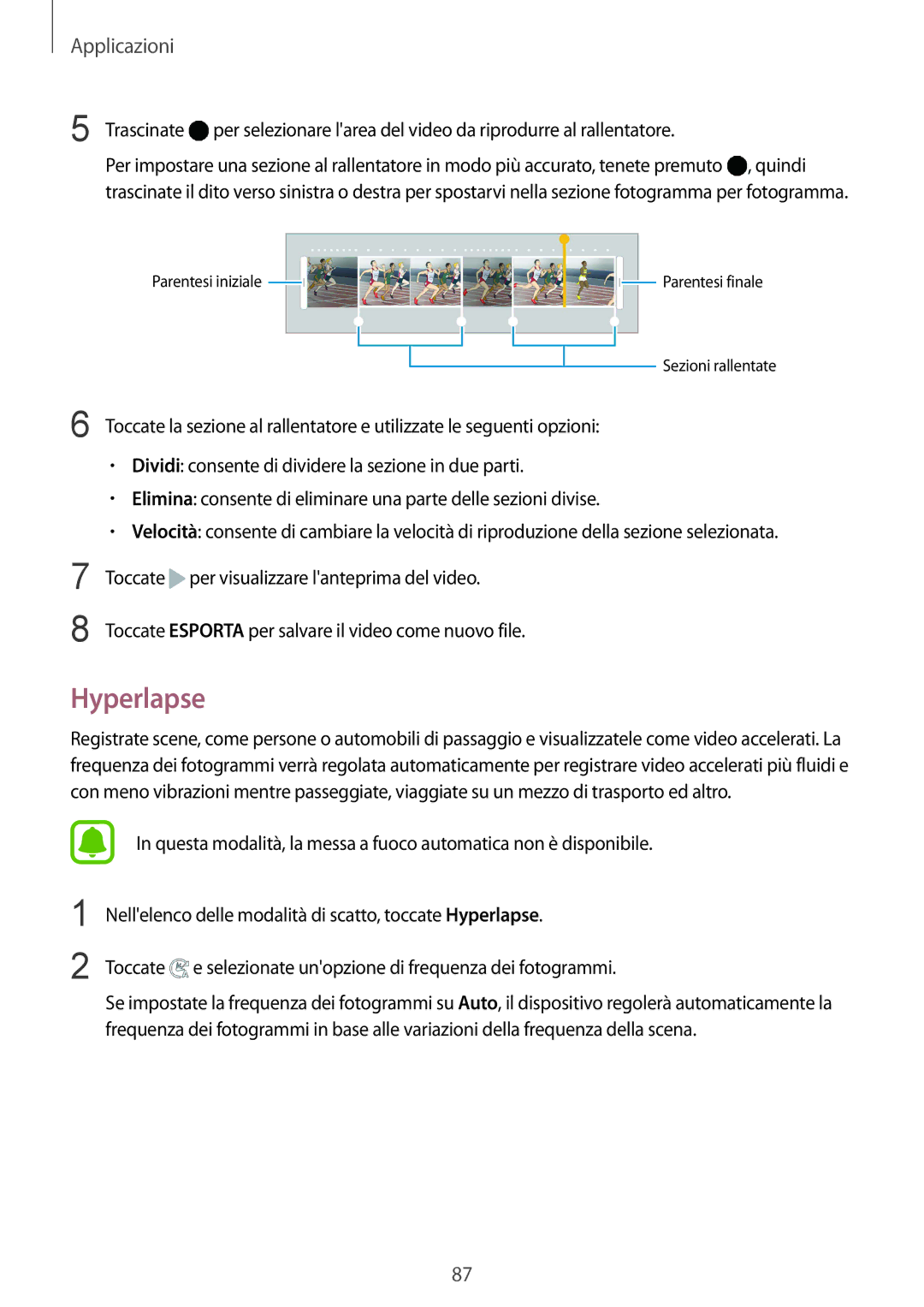Applicazioni
5 Trascinate | per selezionare l'area del video da riprodurre al rallentatore. |
Per impostare una sezione al rallentatore in modo più accurato, tenete premuto ![]() , quindi trascinate il dito verso sinistra o destra per spostarvi nella sezione fotogramma per fotogramma.
, quindi trascinate il dito verso sinistra o destra per spostarvi nella sezione fotogramma per fotogramma.
Parentesi iniziale |
|
|
|
|
|
|
|
|
| Parentesi finale |
|
|
|
|
|
|
|
|
| ||
|
|
|
|
|
|
|
|
|
|
|
|
|
|
|
|
|
|
|
|
|
|
|
|
|
|
|
|
|
|
|
|
|
Sezioni rallentate
6 Toccate la sezione al rallentatore e utilizzate le seguenti opzioni:
•Dividi: consente di dividere la sezione in due parti.
•Elimina: consente di eliminare una parte delle sezioni divise.
•Velocità: consente di cambiare la velocità di riproduzione della sezione selezionata.
7 | Toccate per visualizzare l'anteprima del video. |
8 | Toccate ESPORTA per salvare il video come nuovo file. |
Hyperlapse
Registrate scene, come persone o automobili di passaggio e visualizzatele come video accelerati. La frequenza dei fotogrammi verrà regolata automaticamente per registrare video accelerati più fluidi e con meno vibrazioni mentre passeggiate, viaggiate su un mezzo di trasporto ed altro.
In questa modalità, la messa a fuoco automatica non è disponibile.
1
2
Nell'elenco delle modalità di scatto, toccate Hyperlapse.
Toccate ![]() e selezionate un'opzione di frequenza dei fotogrammi.
e selezionate un'opzione di frequenza dei fotogrammi.
Se impostate la frequenza dei fotogrammi su Auto, il dispositivo regolerà automaticamente la frequenza dei fotogrammi in base alle variazioni della frequenza della scena.
87